Διαχωρίστε το σκληρό σας δίσκο Acronis Disk Director Suite. Αλλαγή διαμερισμάτων σε σκληρό δίσκο με χρήση του Acronis Disk Director Πώς να χωρίσετε έναν τόμο χρησιμοποιώντας το acronis
Για πολλούς χρήστες Η/Υ, η εργασία στην απλούστερη εγκατάσταση του λειτουργικού συστήματος προκαλεί ένα αίσθημα φόβου και αμφιβολίας για τις δικές τους ικανότητες. Με τη σειρά του, προσπαθεί να λύσει πιο σύνθετα προβλήματα που απαιτούν πρόσθετη γνώση αυτοκαταστρέφεται.
Ένα εντυπωσιακό παράδειγμα αυτού είναι η επιθυμία να χωριστεί ο σκληρός δίσκος ενός υπολογιστή (HDD) σε πολλά λογικά διαμερίσματα χρησιμοποιώντας το πρόγραμμα Acronis.
Πολλοί χρήστες είναι της άποψης ότι η εργασία στο Acronis Disk Director Suite είναι απίστευτα δύσκολη, αλλά βιαζόμαστε να σας ενημερώσουμε ότι αυτό δεν ισχύει.
Αυτό το άρθρο θα σας πει λεπτομερώς πώς να εργαστείτε με αυτό το πρόγραμμα. Φυσικά, δεν θα εξετάσουμε τα πάντα, αλλά θα καλύψουμε τους πιο βασικούς χειρισμούς με τον σκληρό δίσκο.
Οδηγίες για τη δημιουργία λογικών δίσκων στο Acronis Disk Director
Ας ξεκινήσουμε το πρόγραμμα.
Εάν αυτή είναι η πρώτη φορά που βλέπετε τη διεπαφή Acronis και δεν ξέρετε πώς να εργαστείτε με το πρόγραμμα, επιλέξτε "Αυτόματη λειτουργία". Οι πιο βασικές λειτουργίες θα είναι διαθέσιμες σε αυτό.
Με την πάροδο του χρόνου, όταν τα βασικά σημεία είναι ξεκάθαρα, μπορείτε να πειραματιστείτε σε "Manual Mode".
Ως αποτέλεσμα, βλέπουμε τα εξής:
Πρέπει να κάνετε κλικ στο στοιχείο μενού "Wizards".
Κατά κανόνα, τα δύο πρώτα σημεία έχουν τη μεγαλύτερη ζήτηση στην εργασία.
Ας δούμε το "Δημιουργία κατατμήσεων"
Για παράδειγμα, έχουμε έναν σκληρό δίσκο 1 TB. Λάβετε υπόψη ότι αυτό σημαίνει ότι ο υπολογιστής έχει εγκατεστημένο έναν σκληρό δίσκο. Στο παράδειγμά μας, ο σκληρός δίσκος χωρίζεται αρχικά σε τρία τοπικά διαμερίσματα και θα δημιουργήσουμε ένα άλλο, για αυτό: κάντε κλικ στο στοιχείο στο μενού "Οδηγός" -> "Δημιουργία κατατμήσεων", με αποτέλεσμα να δούμε τα εξής:
Για να δημιουργήσουμε ένα νέο διαμέρισμα θα χρησιμοποιήσουμε το διάστημα από τη μονάδα δίσκου "E".
Κατά τη διάρκεια αυτής της διαδικασίας, το Acronis θα κλειδώσει τα διαμερίσματα. Σε αυτήν την κατάσταση, δεν μπορείτε να αλλάξετε τα περιεχόμενα αρχείων και φακέλων.
Όπως μπορείτε να δείτε στο στιγμιότυπο οθόνης, είναι δυνατή η χρήση μόνο 354,4 MB.
Σημείωση. Πριν από την κατάτμηση του δίσκου, είναι απαραίτητο και μόνο τότε να χρησιμοποιήσετε τον χώρο του.
Σπουδαίος. Εάν το διαμέρισμα που δημιουργείται χρειάζεται μόνο για την αποθήκευση αρχείων, τότε επιλέξτε τον τύπο "Λογικό". Εάν θέλετε να εγκαταστήσετε το σύστημα, τότε "Ενεργό". Με την εναλλαγή τύπων διαμερισμάτων, μπορείτε να μελετήσετε λεπτομερώς τον σκοπό τους.
Αυτό το παράδειγμα δείχνει πώς να δημιουργήσετε μια λογική μονάδα δίσκου για να φιλοξενήσετε αρχεία δεδομένων.
Δεν εισάγουμε τίποτα και συνεχίζουμε.
Εάν τα Windows περιείχαν όλες τις λειτουργίες που υλοποιούνται με χρήση λογισμικού τρίτων κατασκευαστών, απλώς για να εγκαταστήσετε το λειτουργικό σύστημα θα χρειαστείτε μια μονάδα mega-flash με εντυπωσιακό βάρος. Αλλά αυτό δεν είναι καν το κύριο πρόβλημα. Φανταστείτε τον τρόμο που θα έπιανε τα άπειρα μυαλά των νεοφύτων υπολογιστών, αν αντιμετώπιζαν μια υπερροή πληροφοριών άγνωστη μέχρι τότε σε αυτούς. Επομένως, το λειτουργικό σύστημα μπορεί να είναι η βάση για το ξεκλείδωμα των δυνατοτήτων ενός υπολογιστή, δεδομένου του φορέα που ορίζεται από τα ενδιαφέροντα του χρήστη.
Και μερικές φορές οι τυπικές δυνατότητες του λειτουργικού συστήματος μπορεί να έχουν ένα είδος "υπομορφοποίησης" - λάβετε κάτι επιπόλαιο δωρεάν και, αν θέλετε, αναζητήστε λογικά πράγματα στο πλάι και με χρέωση. Για παράδειγμα, για να εργαστείτε με διαμερίσματα του σκληρού δίσκου ενός υπολογιστή, τα Windows διαθέτουν ένα βοηθητικό πρόγραμμα διαχείρισης δίσκων στο οπλοστάσιο τυπικών εργαλείων τους. Αλλά οι δυνατότητές του είναι πολύ περιορισμένες: το μέγιστο που μπορεί να γίνει όσον αφορά την αναδιοργάνωση του χώρου στο δίσκο είναι να δημιουργηθεί ένα διαμέρισμα σε βάρος του όγκου ενός άλλου.
Για να πραγματοποιήσετε οποιεσδήποτε περισσότερο ή λιγότερο σοβαρές λειτουργίες με διαμερίσματα δίσκων, πρέπει να καταφύγετε στη βοήθεια ειδικών προγραμμάτων - διαχειριστών δίσκων. Την ηγετική θέση στην αγορά λογισμικού σε αυτή τη θέση κατέχει το Acronis Disk Director, ένα επαγγελματικό προϊόν για διαχειριστές συστημάτων που παρέχει εκτεταμένη λειτουργικότητα για εργασία με χώρο στο δίσκο του υπολογιστή.
Σχετικά με το Acronis Disk Director 12
Μεταξύ άλλων λειτουργιών, η τελευταία τρέχουσα έκδοση του Acronis Disk Director 12 προβλέπει αλλαγή μεγέθους κατατμήσεων δίσκου, αντιγραφή και μετακίνησή τους, διαχωρισμό και συγχώνευση χωρίς απώλεια υπαρχόντων δεδομένων. Το Acronis Disk Director 12 μπορεί να εγγραφεί σε μέσα εκκίνησης για να λειτουργήσει με διαμερίσματα δίσκου σε υπολογιστή χωρίς εγκατεστημένο λειτουργικό σύστημα.
Τα προϊόντα προγραμματιστή Acronis, συμπεριλαμβανομένου του Disk Director disk manager, πληρώνονται. Η δωρεάν δοκιμαστική έκδοση του Acronis Disk Director 12, η οποία μπορεί να ληφθεί ελεύθερα από τον επίσημο ιστότοπο του προγράμματος μετά την εγγραφή με μια διεύθυνση email, θα είναι ελάχιστη χρήσιμη. Οποιεσδήποτε λειτουργίες για την οργάνωση του χώρου στο δίσκο μπορούν να πραγματοποιηθούν μόνο εάν το μέγεθος του όγκου δεν υπερβαίνει τα 100 MB.
Πρόκειται για έναν αμελητέα μικρό όγκο και, όπως βλέπουμε, απλώς μας ζητείται να παίξουμε σε μικρή κλίμακα για να δοκιμάσουμε το πρόγραμμα. Επομένως, για τη διανομή χώρου στο δίσκο, θα χρησιμοποιήσουμε αμέσως την πληρωμένη έκδοση. Τη στιγμή της συγγραφής αυτού του άρθρου, η Acronis προσφέρει την αγορά του Disk Director 12 για 1.600 ρούβλια.
Διαχωρισμός του σκληρού δίσκου σε δύο διαμερίσματα
Ας δούμε ένα παράδειγμα διαίρεσης ενός σκληρού δίσκου σε δύο διαμερίσματα. Έχουμε έναν σκληρό δίσκο 100 GB, στον οποίο υπάρχει ένα ενιαίο διαμέρισμα - μονάδα δίσκου C, που δημιουργήθηκε αυτόματα κατά τη διαδικασία εγκατάστασης των Windows. Στην περίπτωσή μας, θα αφήσουμε στο σύστημα μόνο 30 GB χώρου και από τον υπόλοιπο χώρο στο δίσκο θα σχηματίσουμε ένα διαμέρισμα μη συστήματος - δίσκο D. Αυτό το παράδειγμα κατανομής χώρου στο δίσκο είναι δοκιμαστικό και δεν είναι υποδειγματικό. Στην πραγματικότητα, για να συνειδητοποιήσουμε τις δυνατότητες των σύγχρονων εκδόσεων των Windows, ένα διαμέρισμα συστήματος μεγέθους περίπου 100 GB είναι ακριβώς αυτό που απαιτείται. Όμως, ανεξάρτητα από το μέγεθος του σκληρού δίσκου, ανεξάρτητα από το αν έχουμε να κάνουμε με κλασικό σκληρό δίσκο ή δίσκο SSD, η διαδικασία λειτουργίας του προγράμματος θα είναι η ίδια.
Το Acronis Disk Director 12 αφαιρεί τον πλεονάζοντα χώρο από το διαμέρισμα συστήματος χωρίς να χαθούν δεδομένα ή να διακοπεί το λειτουργικό σύστημα. Φυσικά, ο χώρος που λαμβάνεται από το δίσκο του συστήματος πρέπει να είναι ελεύθερος.
Στο κύριο παράθυρο του προγράμματος θα δούμε μια σαφή εικόνα των υπαρχόντων διαμερισμάτων δίσκου και για να την αλλάξετε, στην περίπτωσή μας, καλέστε το μενού περιβάλλοντος στο διαμέρισμα συστήματος και επιλέξτε την εντολή διαμερίσματος τόμου. Η ίδια εντολή αντιγράφεται από μια ξεχωριστή επιλογή στη γραμμή εργαλείων στα δεξιά.

Στο νέο παράθυρο, ορίστε το μέγεθος του χώρου που λαμβάνεται από το δίσκο συστήματος, ο οποίος θα διαμορφωθεί σε νέο διαμέρισμα. Στην περίπτωσή μας, στη στήλη «Νέο μέγεθος όγκου» θα ορίσουμε 70 GB. Κάντε κλικ στο "Ok".

Επιστρέφοντας στο παράθυρο Disk Director, θα δούμε τη μελλοντική εικόνα της κατανομής του χώρου στο δίσκο. Για να εφαρμόσετε την εκτελεσθείσα λειτουργία, κάντε κλικ στο αντίστοιχο κουμπί στο επάνω μέρος του παραθύρου του προγράμματος.


Ο υπολογιστής θα επανεκκινήσει και το Disk Director θα μπει σε λειτουργία προεκκίνησης, όπου θα αναδιανείμει τα διαμερίσματα του δίσκου.

Μετά την εκκίνηση του συστήματος, στο παράθυρο του προγράμματος θα δούμε ακριβώς την εικόνα των κατατμήσεων του δίσκου που σχεδιάσαμε.
 Δημιουργία πολλών κατατμήσεων δίσκου ταυτόχρονα
Δημιουργία πολλών κατατμήσεων δίσκου ταυτόχρονα
Η διαδικασία σχηματισμού ενός δεύτερου διαμερίσματος δίσκου σε βάρος του χώρου του πρώτου συζητείται παραπάνω. Θα κάνει αν χρειαστεί να κάνετε κάτι, είναι να χωρίσετε το τμήμα σε δύο μέρη. Αλλά αν μιλάμε για μια ριζική ανακατανομή του χώρου στο δίσκο με τη δημιουργία πολλών κατατμήσεων, το Acronis Disk Director 12 έχει πιο βολική λειτουργικότητα για αυτούς τους σκοπούς. Ας δούμε πώς να δημιουργήσετε πολλά διαμερίσματα δίσκου από ένα ταυτόχρονα χρησιμοποιώντας τη λειτουργία αλλαγής μεγέθους όγκου.
Έτσι, πάλι έχουμε έναν σκληρό δίσκο με το λειτουργικό σύστημα εγκατεστημένο στο μοναδικό διαμέρισμα συστήματος. Κάντε δεξί κλικ πάνω του και επιλέξτε αλλαγή μεγέθους της έντασης.

Στη στήλη "Μέγεθος τόμου", ορίστε το διαμέρισμα συστήματος στα 30 GB. Κάντε κλικ στο "Ok".

Επιστρέφοντας στο κύριο παράθυρο του Acronis Disk Director, θα δούμε ότι ο υπόλοιπος χώρος στο δίσκο υποδεικνύεται τώρα ως μη εκχωρημένος χώρος. Καλούμε το μενού περιβάλλοντος στο τελευταίο και επιλέγουμε το μόνο πράγμα που μας προσφέρεται - "Δημιουργία τόμου".


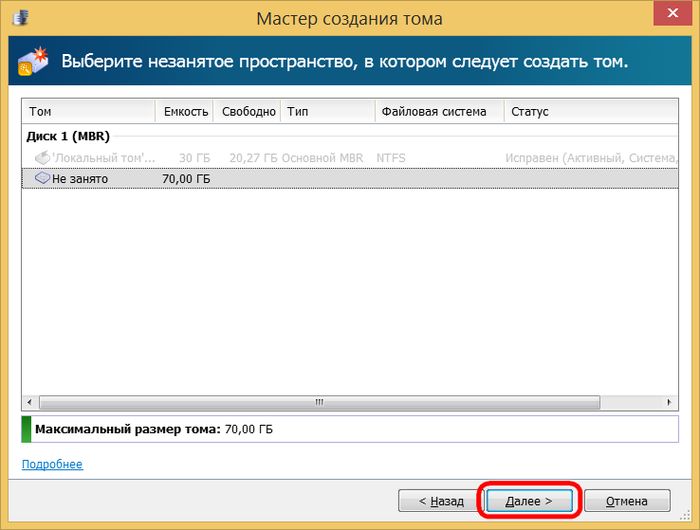
Το επόμενο βήμα του οδηγού είναι να ορίσετε το μέγεθος για το νέο διαμέρισμα. Στην περίπτωσή μας, θα διαθέσουμε ξανά 30 GB και θα πάρουμε τον δίσκο D. Κάντε κλικ στο «Τέλος».

Μετά από αυτό, στο κύριο παράθυρο του προγράμματος θα δούμε μια μελλοντική εικόνα των κατατμήσεων του δίσκου με δύο σχηματισμένα και τα υπόλοιπα 40 GB αδιάθετου χώρου. Ας δημιουργήσουμε την τρίτη ενότητα. Καλέστε ξανά το μενού περιβάλλοντος σε μη κατειλημμένο χώρο και επαναλάβετε τη διαδικασία για τη δημιουργία ενός τόμου.

Στο παράθυρο για τη ρύθμιση του μεγέθους για το διαμέρισμα που θα δημιουργηθεί, παραδοσιακά για την περίπτωσή μας, θα υποδείξουμε 30 GB και θα ολοκληρώσουμε τη διαδικασία δημιουργίας του δίσκου E.

Στο κύριο παράθυρο του προγράμματος θα δούμε τώρα τρία διαμερίσματα και 10 GB αδιάθετου χώρου. Ας τα ορίσουμε σε ένα μικρό διαμέρισμα του δίσκου. Και πάλι το μενού περιβάλλοντος, και πάλι δημιουργία τόμου.

Δίνουμε όλο τον υπόλοιπο χώρο για να οδηγήσουμε το F. Ολοκληρώνουμε τη διαδικασία.

Όλος ο διαθέσιμος χώρος στο δίσκο έχει κατανεμηθεί σε όλα τα διαμερίσματα· τώρα το μόνο που μένει είναι να εφαρμοστούν όλες αυτές οι αλλαγές. Στο επάνω μέρος του παραθύρου του προγράμματος, κάντε κλικ στο κουμπί για να εφαρμόσετε προγραμματισμένες λειτουργίες.

Όπως και στην προηγούμενη περίπτωση, θα ακολουθήσει ένα παράθυρο πληροφοριών με τις παραμέτρους της λειτουργίας που εκτελείται και επιβεβαίωση της επανεκκίνησης.

Λοιπόν, αφού το Acronis Disk Director 12 πραγματοποιήσει τη λειτουργία σε λειτουργία προεκκίνησης και ξεκινήσουν τα Windows, θα παρατηρήσουμε ήδη τα αποτελέσματα της εργασίας του - αντί για ένα διαμέρισμα, στην περίπτωσή μας θα υπάρχουν τέσσερα.

Παρεμπιπτόντως, θα βρείτε πολλά ενδιαφέροντα άρθρα για αυτό και άλλα θέματα από τους συναδέλφους μας στο infokomp.com.ua.
Πώς να χωρίσετε τον σκληρό δίσκο ενός υπολογιστή χρησιμοποιώντας το Acronis Disk Director 12=
Εάν τα Windows περιείχαν όλες τις λειτουργίες που υλοποιούνται με χρήση λογισμικού τρίτων κατασκευαστών, απλώς για να εγκαταστήσετε το λειτουργικό σύστημα θα χρειαστείτε μια μονάδα mega-flash με εντυπωσιακό βάρος. Αλλά αυτό δεν είναι καν το κύριο πρόβλημα. Φανταστείτε τον τρόμο που θα έπιανε τα άπειρα μυαλά των νεοφύτων υπολογιστών, αν αντιμετώπιζαν μια υπερροή πληροφοριών άγνωστη μέχρι τότε σε αυτούς. Επομένως, το λειτουργικό σύστημα μπορεί να είναι η βάση για το ξεκλείδωμα των δυνατοτήτων ενός υπολογιστή, δεδομένου του φορέα που ορίζεται από τα ενδιαφέροντα του χρήστη. Και μερικές φορές οι τυπικές δυνατότητες του λειτουργικού συστήματος μπορεί να έχουν ένα είδος "υπομορφοποίησης" - λάβετε κάτι επιπόλαιο δωρεάν και, αν θέλετε, αναζητήστε λογικά πράγματα στο πλάι και με χρέωση. Για παράδειγμα, για να εργαστείτε με διαμερίσματα του σκληρού δίσκου ενός υπολογιστή, τα Windows διαθέτουν ένα βοηθητικό πρόγραμμα διαχείρισης δίσκων στο οπλοστάσιο τυπικών εργαλείων τους. Αλλά οι δυνατότητές του είναι πολύ περιορισμένες: το μέγιστο που μπορεί να γίνει όσον αφορά την αναδιοργάνωση του χώρου στο δίσκο είναι να δημιουργηθεί ένα διαμέρισμα σε βάρος του όγκου ενός άλλου. Για να πραγματοποιήσετε οποιεσδήποτε περισσότερο ή λιγότερο σοβαρές λειτουργίες με διαμερίσματα δίσκων, πρέπει να καταφύγετε στη βοήθεια ειδικών προγραμμάτων - διαχειριστών δίσκων. Την ηγετική θέση στην αγορά λογισμικού σε αυτή τη θέση κατέχει το Acronis Disk Director, ένα επαγγελματικό προϊόν για διαχειριστές συστημάτων που παρέχει εκτεταμένη λειτουργικότητα για εργασία με χώρο στο δίσκο του υπολογιστή.
Σχετικά με το Acronis Disk Director 12 Μεταξύ άλλων λειτουργιών, η τελευταία τρέχουσα έκδοση του Acronis Disk Director 12 σάς επιτρέπει να αλλάξετε το μέγεθος των κατατμήσεων δίσκου, να τα αντιγράψετε και να τα μετακινήσετε, να τα χωρίσετε και να συγχωνεύσετε χωρίς να χάσετε τα υπάρχοντα δεδομένα. Το Acronis Disk Director 12 μπορεί να εγγραφεί σε μέσα εκκίνησης για να λειτουργήσει με διαμερίσματα δίσκου σε υπολογιστή χωρίς εγκατεστημένο λειτουργικό σύστημα. Τα προϊόντα προγραμματιστή Acronis, συμπεριλαμβανομένου του Disk Director disk manager, πληρώνονται. Η δωρεάν δοκιμαστική έκδοση του Acronis Disk Director 12, η οποία μπορεί να ληφθεί ελεύθερα από τον επίσημο ιστότοπο του προγράμματος μετά την εγγραφή με μια διεύθυνση email, θα είναι ελάχιστη χρήσιμη. Οποιεσδήποτε λειτουργίες για την οργάνωση του χώρου στο δίσκο μπορούν να πραγματοποιηθούν μόνο εάν το μέγεθος του όγκου δεν υπερβαίνει τα 100 MB.
Διαίρεση ενός σκληρού δίσκου σε δύο διαμερίσματα Ας δούμε ένα παράδειγμα διαίρεσης ενός σκληρού δίσκου σε δύο διαμερίσματα. Έχουμε έναν σκληρό δίσκο 100 GB, στον οποίο υπάρχει ένα ενιαίο διαμέρισμα - μονάδα δίσκου C, που δημιουργήθηκε αυτόματα κατά τη διαδικασία εγκατάστασης των Windows. Στην περίπτωσή μας, θα αφήσουμε στο σύστημα μόνο 30 GB χώρου και από τον υπόλοιπο χώρο στο δίσκο θα σχηματίσουμε ένα διαμέρισμα μη συστήματος - δίσκο D. Αυτό το παράδειγμα κατανομής χώρου στο δίσκο είναι δοκιμαστικό και δεν είναι υποδειγματικό. Στην πραγματικότητα, για να συνειδητοποιήσουμε τις δυνατότητες των σύγχρονων εκδόσεων των Windows, ένα διαμέρισμα συστήματος μεγέθους περίπου 100 GB είναι ακριβώς αυτό που απαιτείται. Όμως, ανεξάρτητα από το μέγεθος του σκληρού δίσκου, ανεξάρτητα από το αν έχουμε να κάνουμε με κλασικό σκληρό δίσκο ή δίσκο SSD, η διαδικασία λειτουργίας του προγράμματος θα είναι η ίδια. Το Acronis Disk Director 12 αφαιρεί τον πλεονάζοντα χώρο από το διαμέρισμα συστήματος χωρίς να χαθούν δεδομένα ή να διακοπεί το λειτουργικό σύστημα. Φυσικά, ο χώρος που λαμβάνεται από το δίσκο του συστήματος πρέπει να είναι ελεύθερος. Στο κύριο παράθυρο του προγράμματος θα δούμε μια σαφή εικόνα των υπαρχόντων διαμερισμάτων δίσκου και για να την αλλάξετε, στην περίπτωσή μας, καλέστε το μενού περιβάλλοντος στο διαμέρισμα συστήματος και επιλέξτε την εντολή διαμερίσματος τόμου. Η ίδια εντολή αντιγράφεται από μια ξεχωριστή επιλογή στη γραμμή εργαλείων στα δεξιά.
Στο νέο παράθυρο, ορίστε το μέγεθος του χώρου που λαμβάνεται από το δίσκο συστήματος, ο οποίος θα διαμορφωθεί σε νέο διαμέρισμα. Στην περίπτωσή μας, στη στήλη «Νέο μέγεθος όγκου» θα ορίσουμε 70 GB. Κάντε κλικ στο "Ok".
Επιστρέφοντας στο παράθυρο Disk Director, θα δούμε τη μελλοντική εικόνα της κατανομής του χώρου στο δίσκο. Για να εφαρμόσετε την εκτελεσθείσα λειτουργία, κάντε κλικ στο αντίστοιχο κουμπί στο επάνω μέρος του παραθύρου του προγράμματος.
Στη συνέχεια, κάντε κλικ στο "Συνέχεια" στο παράθυρο πληροφοριών με τις παραμέτρους της λειτουργίας που εκτελείται, μετά την οποία συμφωνούμε να επανεκκινήσουμε τον υπολογιστή. Ο υπολογιστής θα επανεκκινήσει και το Disk Director θα μπει σε λειτουργία προεκκίνησης, όπου θα αναδιανείμει τα διαμερίσματα του δίσκου. Μετά την εκκίνηση του συστήματος, στο παράθυρο του προγράμματος θα δούμε ακριβώς την εικόνα των κατατμήσεων του δίσκου που σχεδιάσαμε. Σχηματισμός πολλών διαμερισμάτων δίσκου ταυτόχρονα Η διαδικασία σχηματισμού ενός δεύτερου διαμερίσματος δίσκου σε βάρος του χώρου του πρώτου συζητείται παραπάνω. Θα κάνει αν χρειαστεί να κάνετε κάτι, είναι να χωρίσετε το τμήμα σε δύο μέρη. Αλλά αν μιλάμε για μια ριζική ανακατανομή του χώρου στο δίσκο με τη δημιουργία πολλών κατατμήσεων, το Acronis Disk Director 12 έχει πιο βολική λειτουργικότητα για αυτούς τους σκοπούς. Ας δούμε πώς να δημιουργήσετε πολλά διαμερίσματα δίσκου από ένα ταυτόχρονα χρησιμοποιώντας τη λειτουργία αλλαγής μεγέθους όγκου. Έτσι, πάλι έχουμε έναν σκληρό δίσκο με το λειτουργικό σύστημα εγκατεστημένο στο μοναδικό διαμέρισμα συστήματος. Κάντε δεξί κλικ πάνω του και επιλέξτε αλλαγή μεγέθους της έντασης. Στη στήλη "Μέγεθος τόμου", ορίστε το διαμέρισμα συστήματος στα 30 GB. Κάντε κλικ στο "Ok". Επιστρέφοντας στο κύριο παράθυρο του Acronis Disk Director, θα δούμε ότι ο υπόλοιπος χώρος στο δίσκο υποδεικνύεται τώρα ως μη εκχωρημένος χώρος. Καλούμε το μενού περιβάλλοντος στο τελευταίο και επιλέγουμε το μόνο πράγμα που μας προσφέρεται - "Δημιουργία τόμου". Ο Οδηγός δημιουργίας τόμου θα ξεκινήσει. Κάντε κλικ στο «Επόμενο».
Acronis Disk Director– ένα από τα πιο ισχυρά πακέτα λογισμικού για εργασία με μονάδες δίσκου.
Σήμερα θα μάθουμε πώς να χρησιμοποιήσετε το Acronis Disk Director 12 και συγκεκριμένα, ποια βήματα πρέπει να κάνετε κατά την εγκατάσταση ενός νέου σκληρού δίσκου στο σύστημα.
Πρώτα απ 'όλα, πρέπει να συνδέσετε τον σκληρό δίσκο στη μητρική πλακέτα, αλλά δεν θα περιγράψουμε αυτό το βήμα, καθώς δεν ταιριάζει απόλυτα στο θέμα του άρθρου και συνήθως δεν προκαλεί δυσκολίες στους χρήστες. Το κύριο πράγμα είναι να θυμάστε να απενεργοποιήσετε τον υπολογιστή σας πριν συνδεθείτε.
Έτσι, ο σκληρός δίσκος είναι συνδεδεμένος. Ξεκινάμε το μηχάνημα και, στο φάκελο "Υπολογιστή", δεν βλέπουμε κανένα (νέο) δίσκο.

Ήρθε η ώρα να απευθυνθείτε στην Acronis για βοήθεια. Το εκκινούμε και βρίσκουμε έναν μη αρχικοποιημένο δίσκο στη λίστα των συσκευών. Για περαιτέρω εργασία, η μονάδα πρέπει να προετοιμαστεί, επομένως κάντε κλικ στο αντίστοιχο κουμπί μενού.

Εμφανίζεται το παράθυρο προετοιμασίας. Επιλογή δομής διαμερισμάτων MBRκαι τον τύπο του δίσκου "Βάση". Αυτές οι επιλογές είναι κατάλληλες για μονάδες δίσκου που χρησιμοποιούνται για την εγκατάσταση του λειτουργικού συστήματος ή για την αποθήκευση αρχείων. Κάντε κλικ "ΕΝΤΑΞΕΙ".

Δημιουργία ενότητας
Τώρα ας δημιουργήσουμε μια ενότητα. Κάντε κλικ στο δίσκο ( "Μη κατειλημμένος χώρος") και πατήστε το κουμπί "Δημιουργία τόμου". Στο παράθυρο που ανοίγει, επιλέξτε τον τύπο διαμερίσματος "Βάση"και πατήστε "Περαιτέρω".

Επιλέξτε τον μη εκχωρημένο χώρο μας από τη λίστα και ξανά "Περαιτέρω".

Στο επόμενο παράθυρο, μας ζητείται να αντιστοιχίσουμε ένα γράμμα και μια ετικέτα μονάδας δίσκου, να καθορίσουμε το μέγεθος του διαμερίσματος, το σύστημα αρχείων και άλλες ιδιότητες.
Αφήνουμε το μέγεθος ως έχει (όλο τον δίσκο), επίσης δεν αλλάζουμε το σύστημα αρχείων, καθώς και το μέγεθος του συμπλέγματος. Εκχωρούμε το γράμμα και την ετικέτα κατά την κρίση μας.
Εάν ο δίσκος πρόκειται να χρησιμοποιηθεί για την εγκατάσταση του λειτουργικού συστήματος, τότε πρέπει να γίνει Κύριος, αυτό είναι σημαντικό.

Η προετοιμασία ολοκληρώθηκε, κάντε κλικ "Πλήρης".
Εφαρμογή πράξεων
Στην επάνω αριστερή γωνία υπάρχουν κουμπιά για ακύρωση ενεργειών και εφαρμογή πράξεων σε εκκρεμότητα. Σε αυτό το στάδιο, μπορείτε ακόμα να επιστρέψετε και να διορθώσετε ορισμένες παραμέτρους.
Είμαστε ευχαριστημένοι με τα πάντα, οπότε κάνουμε κλικ στο μεγάλο κίτρινο κουμπί.

Ελέγχουμε προσεκτικά τις παραμέτρους και, αν όλα είναι σωστά, κάντε κλικ "Να συνεχίσει".


Έγινε, ο νέος σκληρός δίσκος εμφανίστηκε στο φάκελο "Υπολογιστή"και έτοιμο να πάει.

Κάπως έτσι, με τη βοήθεια Acronis Disk Director 12, εγκαταστήσαμε και ετοιμάσαμε έναν νέο σκληρό δίσκο. Υπάρχουν, φυσικά, εργαλεία συστήματος για την εκτέλεση αυτών των ενεργειών, αλλά η εργασία με το Acronis είναι ευκολότερη και πιο ευχάριστη (άποψη του συγγραφέα).
Πώς να χωρίσετε έναν σκληρό δίσκο Acronis; Πριν διαιρέσουμε τον σκληρό δίσκο σε διαμερίσματα, ας καταλάβουμε γιατί είναι απαραίτητο.
Σπουδαίος! Όλες οι ενέργειες που κάνετε γίνονται με δική σας ευθύνη.
Υπάρχουν πολλά προγράμματα που μπορούν να εκτελέσουν οποιεσδήποτε ενέργειες με διαμερίσματα, θα εστιάσω σε (ένα βολικό, απλό πρόγραμμα στα ρωσικά) με το οποίο μπορείτε ανώδυνα και χωρίς κίνδυνο απώλειας δεδομένων να εκτελέσετε λειτουργίες σε έναν σκληρό δίσκο, να τον χωρίσετε.
Προς την μην χάσετε δεδομένα, αξίζει να χωρίσετε τον σκληρό σας δίσκο χρησιμοποιώντας το Disk Director Suite χωρίς να βρίσκεστε στα Windows. Για να γίνει αυτό, πρέπει να εγγράψουμε την εικόνα του δίσκου Acronis Disk Director Suite σε ένα CD, να ρυθμίσουμε τον υπολογιστή να εκκινεί χρησιμοποιώντας ένα CD-ROM ή DVD-ROM - μπορείτε να διαβάσετε και. Έχοντας ολοκληρώσει αυτές τις ενέργειες βλέπουμε:
Επιλέγω Πλήρη έκδοση, αν δεν ξεκινήσει - Ασφαλής
Χειροκίνητη λειτουργία - ΟΚ.

Μετά κάθε επέμβασημην ξεχάσετε να πατήσετε το κουμπί Εκτέλεση!

Ας υποθέσουμε ότι δεν έχουμε ένα ενιαίο διαμέρισμα, πρέπει να επιλέξουμε την περιοχή που δεν έχει εκχωρηθεί, κάντε κλικ στο Wizards - Δημιουργία ενότητας

Μπορείτε να ορίσετε το μέγεθος του διαμερίσματος που θα δημιουργηθεί μετακινώντας το ρυθμιστικό ή εισάγοντας την επιθυμητή τιμή

Θα πρέπει να επιλέξει Τύπος διαμερίσματος Ενεργό. Ενεργόςπροορίζεται για την εγκατάσταση ενός λειτουργικού συστήματος σε αυτό, το Logical περιέχει μόνο αρχεία (D, E)

Για Windows XP και 7, επιλέξτε το σύστημα αρχείων NTFS

Αυξήστε το μέγεθος του διαμερίσματος C: Επιλέξτε ενότητα C, πατήστε Αύξηση ελεύθερου χώρου

επιλέξτε την ενότητα Γ ,
το μέγεθος του οποίου πρέπει να αυξηθεί

επιλέξτε μέγεθος D ή άλλο όπου υπάρχει ελεύθερος χώρος


Εάν έχετε μόνο μονάδα δίσκου C, αλλά πρέπει να δημιουργήσετε το D και ούτω καθεξής, πρέπει να κάνετε κλικ
ετικέτες: κατάτμηση σκληρός δίσκος Acronis Disk Director Suite



